Introduction
Essayer différentes distributions Linux ? L'écriture et la réécriture sur une seule clé USB peuvent mettre votre patience à l'épreuve, et la gestion d'un grand nombre de clés deviendra rapidement écrasante. Installons Ventoy, un utilitaire qui vous permet de sauvegarder et d'exécuter diverses distributions sur une seule clé USB.
Qu'est-ce que Ventoy exactement ?
Ventoy est un outil Windows et Linux open source qui vous permet de démarrer différentes distributions Linux à partir d'un seul périphérique USB. Contrairement à d'autres programmes de flash USB, que vous devez utiliser et répéter chaque fois que vous souhaitez tester une nouvelle distribution Linux, Ventoy ne nécessite qu'une seule installation et vous permet d'ajouter et de démarrer à partir de différentes distributions sans jamais flasher votre clé USB.
Ventoy peut également démarrer les systèmes d'exploitation Windows et BSD. Il n'y a pas de limite au nombre de distributions ou de systèmes d'exploitation que vous pouvez exécuter sur Ventoy ; vous n'êtes limité que par la quantité d'espace de stockage sur votre périphérique USB.
La persistance est également prise en charge par Ventoy via un plugin. Si vous avez déjà démarré sur une clé USB Linux en direct, vous saurez qu'elle ne conserve pas vos données et qu'elle redémarrera depuis le début si vous la redémarrez. Vos données seront stockées la prochaine fois que vous démarrerez dans le même ISO live Linux avec persistance. Vous pouvez en savoir plus sur la configuration de la persistance en consultant la documentation de Ventoy.
Installer Ventoy sur une clé USB
Si vous utilisez Windows, accédez au référentiel GitHub officiel de Ventoy et récupérez le fichier "Vetnoy-xxxx-windows.zip".
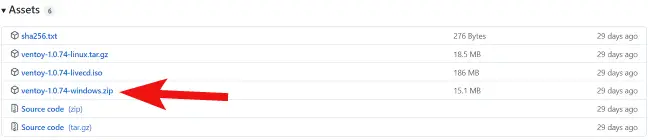
Accédez à l'emplacement du fichier ZIP téléchargé (il se trouve généralement dans le dossier "Téléchargements").
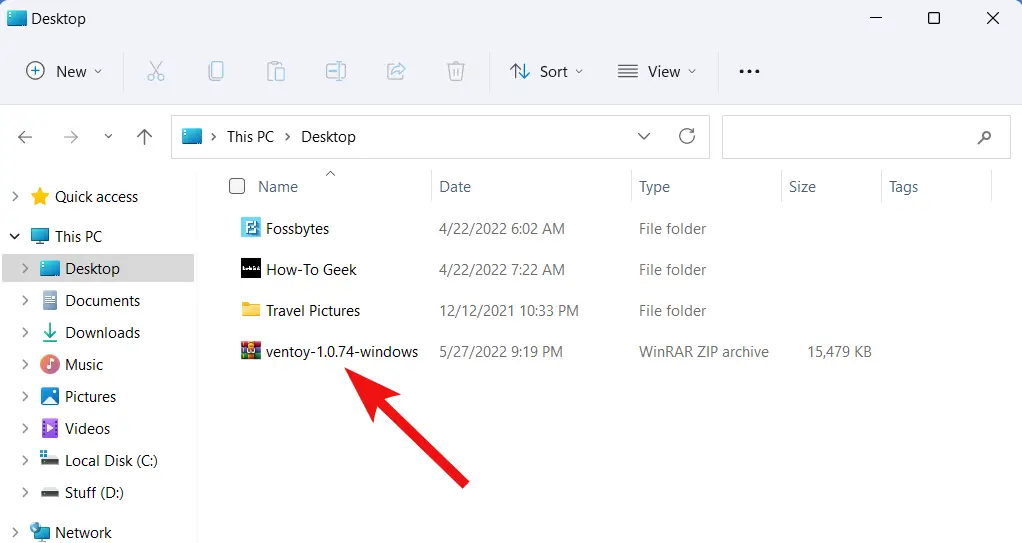
Cliquez sur "Extraire tout" après avoir fait un clic droit sur le fichier ZIP.
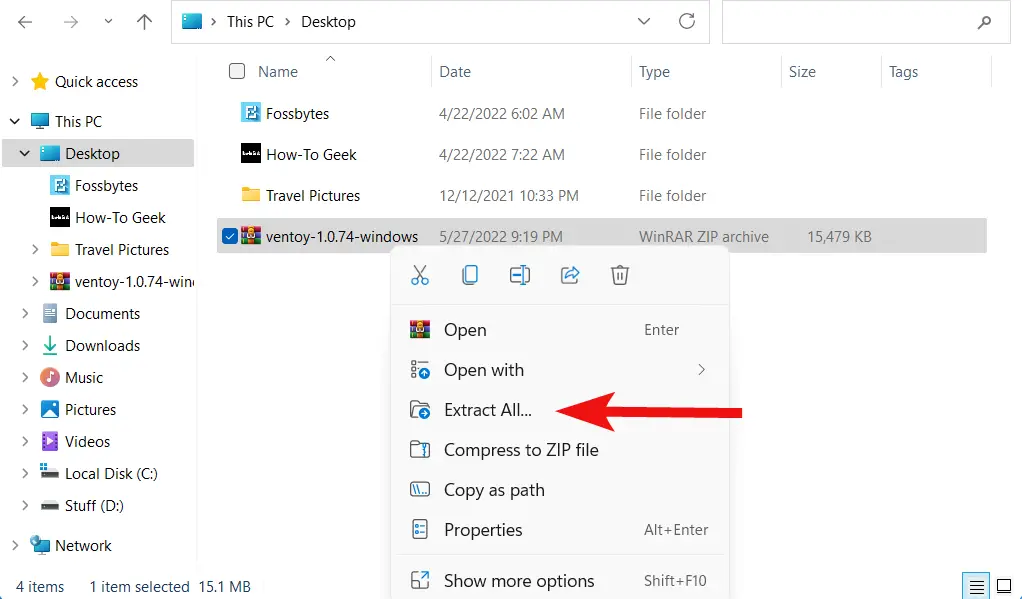
Cliquez sur "Parcourir", accédez à l'endroit où vous souhaitez extraire le fichier ZIP, puis cliquez sur "Extraire".
Pour lancer Ventoy, accédez au dossier extrait et double-cliquez sur "Ventoy2Disk".

Téléchargez le fichier "tar.gz" à partir de la page des versions si vous utilisez Linux.
Accédez à l'emplacement du fichier dans votre gestionnaire de fichiers.
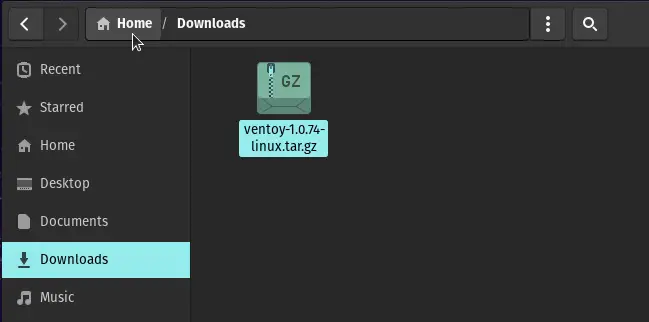
Téléchargez le fichier "tar.gz" à partir de la page des versions si vous utilisez Linux.
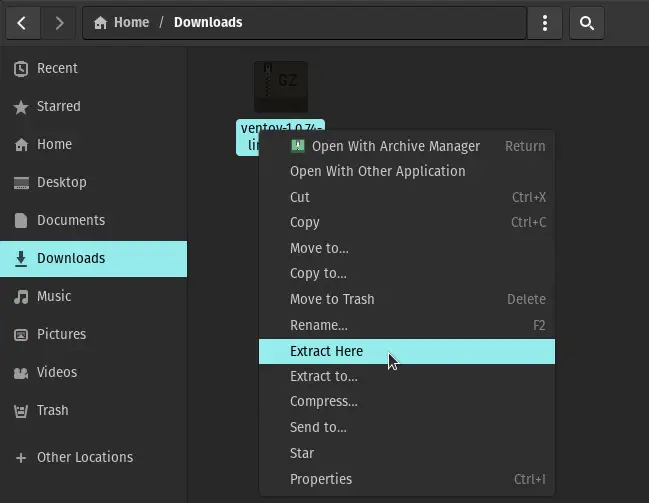
Côte à côte, ouvrez le terminal et le dossier extrait.
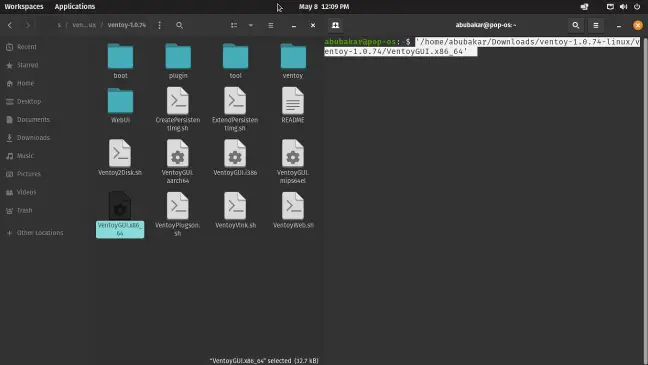
Pour exécuter Ventoy, faites glisser le fichier "VentoyGUI.X86 64" dans la fenêtre du terminal et appuyez sur Entrée.
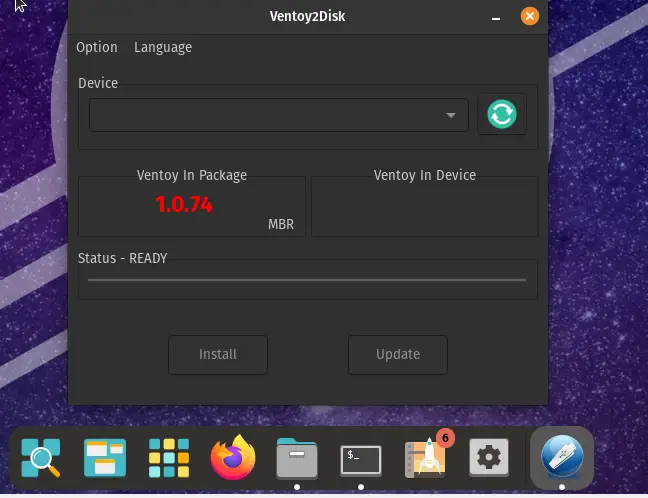
L'installation de Ventoy sur une clé USB et l'installation des distributions Linux sont les mêmes quel que soit le système d'exploitation. Commencez par brancher votre clé USB sur le port USB de votre PC et voyez si l'appareil apparaît dans Ventoy. Sinon, utilisez le bouton "Actualiser".
Lorsque Ventoy reconnaît le disque USB, cliquez sur le bouton "Installer".
"L'appareil sera formaté et toutes les données seront effacées", deux avertissements apparaîtront. Attendez que Ventoy s'installe après avoir cliqué sur "Oui" à chaque fois.
Une fois installé, le champ précédemment vide sous "Ventoy in Device" dans le logiciel affichera désormais la version de Ventoy. Cela indique que Ventoy a été installé avec succès.
Accédez à votre gestionnaire de fichiers et recherchez le répertoire "Ventoy". Cliquez simplement dessus.
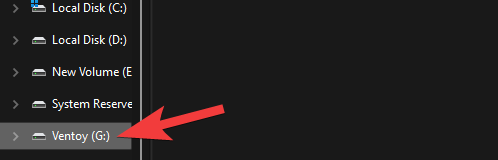
Tous les ISO que vous souhaitez démarrer doivent être copiés et collés dans le répertoire Ventoy.
Redémarrez votre ordinateur et, lorsque le processus de démarrage démarre, appuyez sur la touche pour accéder au menu de démarrage.
La bonne clé peut varier selon le fabricant. F12 sur Acer, Esc ou F8 sur Asus, F12 sur Dell, F9 ou Esc sur HP et F12 sur Lenovo est la touche du menu de démarrage. Lorsque vous choisissez le lecteur USB avec Ventoy chargé dessus, cette option apparaîtra.
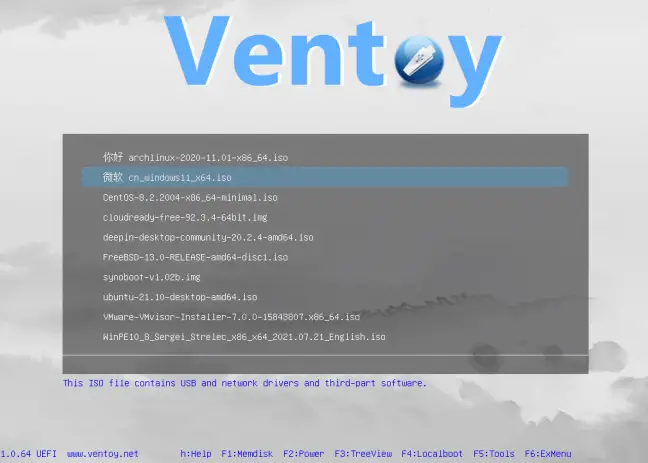
Pour démarrer dans un système d'exploitation en direct, utilisez les touches fléchées pour parcourir et entrer. Vous pouvez maintenant expérimenter de nouveaux systèmes d'exploitation intéressants !
Choisir une distribution Linux peut être difficile, surtout si vous êtes un débutant. Voici une liste de certaines des meilleures distributions Linux pour les débutants pour vous aider à démarrer. Si vous êtes un utilisateur plus expérimenté, vous pourriez être intéressé à tester certaines des distributions les plus inhabituelles disponibles.

